Cuando implementas en un servicio o cambias su configuración, se crea una revisión inmutable.
Las siguientes consideraciones se aplican a las revisiones:
Puedes especificar si una revisión nueva recibirá todo el tráfico, nada de tráfico o parte de él; puedes lanzar una revisión nueva de forma gradual, dividir el tráfico entre varias revisiones y revertir desde una revisión. Para obtener más información, consulta Reversiones, lanzamientos graduales y migración de tráfico.
De manera opcional, puedes usar etiquetas de revisión para probar una revisión que no entrega tráfico.
No es necesario que borres las revisiones de forma manual, aunque puedes hacerlo.
Las revisiones que no se usan no consumen ningún recurso y no se facturan.
Hay un máximo de 1,000 revisiones por servicio: si superas ese límite, las revisiones anteriores se borrarán de forma automática.
El sufijo de revisión se asigna de forma automática. Si deseas usar tu propio sufijo de versión, puedes hacerlo mediante el parámetro --revision-suffix de Google Cloud CLI.
Visualiza la lista de revisiones de un servicio
Console
Para ver la lista de revisiones del proyecto, debes hacer lo siguiente:
Ve a Knative serving en la consola de Google Cloud:
Ubicar el servicio en la lista de servicios y hacer clic en él
Hacer clic en la pestaña Revisions (Revisiones) para ver la lista de revisiones actuales de ese servicio
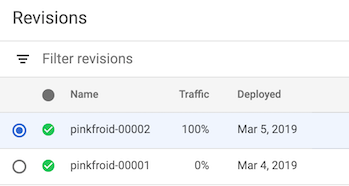
Línea de comandos
Para ver la lista de revisiones de un servicio determinado, sigue estos pasos:
Busca el nombre del servicio en la lista de servicios disponibles en el proyecto:
gcloud run services list
Para enumerar todas las revisiones de un servicio, especifica el nombre de ese servicio en el siguiente comando:
gcloud run revisions list --service SERVICE
SERVICE por el nombre del servicio
Visualiza detalles de las revisiones
Console
Para ver los detalles de una revisión en tu proyecto, debes hacer lo siguiente:
Ve a Knative serving en la consola de Google Cloud:
Ubicar el servicio en la lista de servicios y hacer clic en él
Hacer clic en la pestaña Revisions (Revisiones) para ver la lista de revisiones actuales de ese servicio
Seleccionar la revisión del servicio que te interesa:
Examinar el panel DETALLES (DETAILS) en el extremo derecho para obtener información específica de la revisión, como la URL de la imagen de contenedor que se implementó, la cantidad de memoria asignada, las variables de entorno y, tal vez, la información del repositorio de origen y compilación
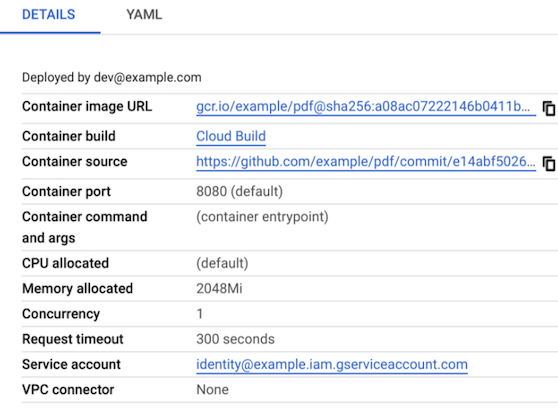
Línea de comandos
Para ver los detalles de una revisión en tu proyecto, debes hacer lo siguiente:
Busca el nombre del servicio en la lista de servicios disponibles en el proyecto:
gcloud run services list
Para enumerar todas las revisiones de un servicio, especifica el nombre de ese servicio en el siguiente comando:
gcloud run revisions list --service SERVICE
SERVICE por el nombre del servicio
Muestra los detalles de una revisión mediante la especificación del nombre de esa revisión en el siguiente comando:
gcloud run revisions describe REVISION
Reemplaza REVISION por el nombre de la revisión sobre la que deseas obtener más información.
gcloud run revisions describe REVISION --format yaml
Ten en cuenta que una revisión no actual puede tener el estado RETIRED, lo que significa
que Knative serving retiró la infraestructura necesaria
revisión específica.
Información del repositorio de origen y compilación en el panel Detalles
Si la API de Artifact Analysis está habilitada y el contenedor se compiló con Cloud Build, la información de compilación se muestra en el panel Detalles.
Además, si se usó un activador de Cloud Build para compilar el contenedor, la información del repositorio de origen también se muestra en el panel Detalles.
Borra revisiones
Un caso práctico común para borrar una revisión es cuando deseas asegurarte de que una revisión determinada no se use de forma accidental.
No puedes borrar una revisión si se cumplen las siguientes condiciones:
- La revisión puede recibir tráfico.
- Es la única revisión del servicio.
- Es la última revisión del servicio.
Cuando borras una revisión, la imagen de contenedor que usa esta revisión no se borra de forma automática de Container Registry o Artifact Registry. Para borrar una imagen de contenedor de un registro, consulta las instrucciones de eliminación de Container Registry o Artifact Registry.
No puedes deshacer la eliminación de una revisión.
Puedes usar Console o la línea de comandos:
Console
Para borrar una revisión, debes hacer lo siguiente:
Ve a Knative serving en la consola de Google Cloud:
Ubicar el servicio en la lista de servicios y hacer clic en él
Hacer clic en la pestaña Revisions (Revisiones) para ver la lista de revisiones actuales de ese servicio
Ubicar la revisión del servicio que deseas borrar
Hacer clic en los tres puntos verticales ubicados a la izquierda de la revisión para ver el menú Delete (Borrar)
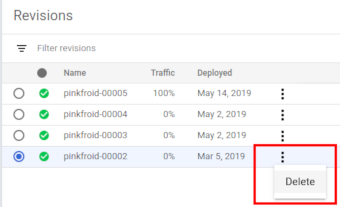
Hacer clic en Delete (Borrar) para borrar la revisión
Línea de comandos
Para borrar una revisión, usa el siguiente comando:
gcloud run revisions delete REVISION
Reemplaza REVISION por el nombre de la revisión que deseas borrar.
Próximos pasos
Después de implementar una revisión, puedes hacer lo siguiente:

